
Windows ha strumenti integrati che ti permetteranno di scrivere zeri a un'unità, cancellando in modo sicuro il suo contenuto. Questo assicura che i file eliminati sull'unità non possano essere recuperati. Se si desidera pulire un'unità interna o un'unità USB esterna, ecco come farlo.
Cosa hai bisogno di sapere
È spesso possibile Recupera i file cancellati da un'unità . Se questo è possibile dipende da un numero di fattori.
Se l'unità è una tradizionale unità magnetica con un piatto di filatura, I file cancellati sono semplicemente "contrassegnati" come cancellato E sarà sovrascritto in futuro, recuperando il recupero dei dati cancellati facili. Questo non dovrebbe essere il caso sulle moderne unità a stato solido, come dovrebbero Utilizzare Trim. Per impostazione predefinita, assicurando che i file cancellati vengano cancellati immediatamente. (Questo aiuta con la velocità.)
Tuttavia, non è così semplice come meccanico vs. Memoria a stato solido : I dispositivi di archiviazione esterni come le unità flash USB non supportano il rivestimento, il che significa che i file cancellati potrebbero essere ripristinati da un'unità flash USB.
Per evitare che ciò accada, puoi "cancellare" un'unità. Questo è in realtà un processo piuttosto semplice: Windows scriverà zero o altri dati spazzatura su ogni settore del convertitore, sovrascrivendo forzatamente tutti i dati già lì con i dati spazzatura. Questo è un passo particolarmente importante da prendere quando si vende o altrimenti lo smaltimento di un computer, un'unità, o un bastone USB che avevano dati privati sensibili su di esso.
A proposito, se un'unità è crittografata, questo fornisce molta protezione aggiuntiva. Assumendo un utente malintenzionato non può ottenere la chiave di crittografia, non sarebbero in grado di recuperare i file cancellati da un'unità, non sarebbero nemmeno in grado di accedere ai file che non sono ancora stati cancellati.
Opzione 1: pulire l'intera unità
Per scrivere zeri sopra il contenuto di qualsiasi unità, tutto ciò che devi fare è eseguire un formato completo dell'unità. Prima di farlo, tieni presente che questo cancellerà completamente tutti i file sull'unità. Inoltre, non è possibile eseguire un formato completo dell'azionamento del sistema Windows mentre si esegue Windows da esso.
Questo metodo è ideale per unità interne che non dispongono del sistema operativo installato, unità flash USB, altri dispositivi di archiviazione esterni e qualsiasi intero Partizioni Vuoi cancellare.
Per iniziare, aprire Explorer file e individuare l'unità che desideri cancellare. Fare clic con il tasto destro del mouse e seleziona "Formato".
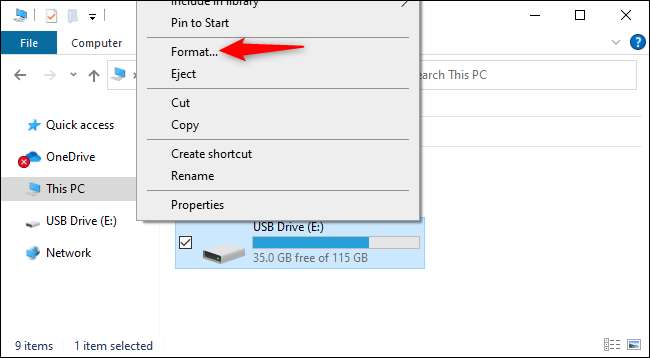
Deselezionare "Quick Format" in Opzioni in formato. Ciò garantirà Windows 10 o Windows 11 esegue invece un formato completo. Secondo Documentazione di Microsoft. , Da quando Windows Vista, Windows scrive sempre Zeros a tutto il disco quando si esegue un formato completo.
Puoi cambiare altro Opzioni di formattazione Ti piace qui; Assicurati semplicemente "Quick Format" non è selezionato. (Se non sei sicuro di cosa scegliere, basta lasciare le opzioni qui sulle loro impostazioni predefinite.)
Quando sei pronto, fai clic su "Avvia" per formattare l'unità. Il processo potrebbe richiedere un po 'di tempo a seconda delle dimensioni e della velocità del disco.
Avvertimento: Il processo di formato cancellerà tutto sull'unità. Assicurati di avere un backup di qualsiasi file importante prima di continuare.
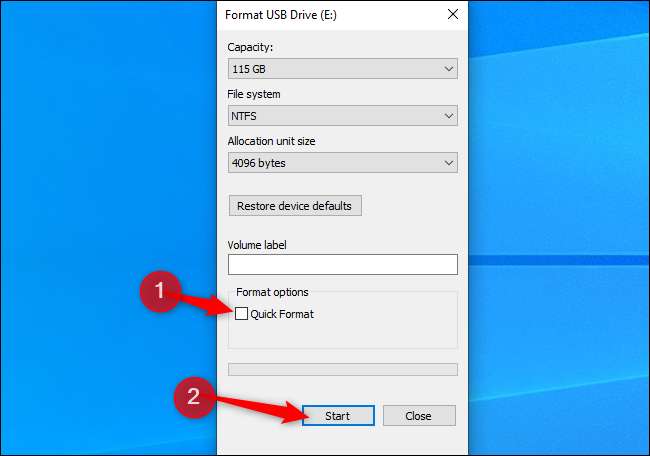
Opzione 2: pulire solo lo spazio libero
Se hai cancellato alcuni file da un disco rigido meccanico o da un dispositivo di archiviazione esterno, potresti voler cancellare solo lo spazio libero, sovraccaricandolo con zeri. Ciò garantirà che i file cancellati non possono essere facilmente ripristinati senza cancellare l'intera unità.
Windows 10 e Windows 11 hanno un modo per farlo, ma dovrai visitare la riga di comando. Il
Cypher.
Il comando incorporato in Windows ha un'opzione che lo farà
Pulire lo SPAC gratuito di un disco
e, sovraccaricandolo con i dati. Il comando eseguirà effettivamente tre passaggi, prima scrittura con Zeros, quindi un altro tipo di dati, quindi i dati casuali. (Però,
Solo un pass dovrebbe essere abbastanza
.
Per iniziare, avviare un ambiente della riga di comando come il prompt dei comandi o il terminale di Windows con le autorizzazioni dell'amministratore. Su Windows 10 o Windows 11, è possibile fare clic con il pulsante destro del mouse sul pulsante Start o Premere Windows + X e fare clic su "Windows PowerShell (admin)", "Prompt dei comandi (amministratore)", "Terminale di Windows (admin)". Scegli quale appare nel menu: qualsiasi funzionerà.

Eseguire il comando seguente, sostituendo x con la lettera dell'unità dell'unità che desideri cancellare lo spazio libero per:
Cifra / W: X: \
Ad esempio, se vuoi cancellare lo spazio libero sul tuo D: Drive, eseguirai quanto segue:
Cifra / W: D: \
Il comando mostrerà i suoi progressi alla riga di comando. Aspetta che finisca, a seconda della velocità del tuo disco e della quantità di spazio libero da sovrascrivere, potrebbe essere necessario un po 'di tempo.

Opzione 3: pulire l'unità di sistema di Windows
Se si desidera pulire l'intera unità del sistema operativo Windows, c'è un modo semplice per farlo. Questa opzione è integrata La funzione di reset questa PC Su Windows 10 e Windows 11, anche se non è abilitato per impostazione predefinita.
Mentre Windows si ripristinerà alle impostazioni predefinite di fabbrica, in altre parole, reinstallando Windows: è possibile cancellare l'unità di sistema. Dovresti usare questa opzione per proteggere i tuoi dati privati quando si vende il tuo PC o lo dà a qualcun altro.
Per fare questo su Windows 10, testa verso Impostazioni e GT; Aggiornamento e amplificatore; Sicurezza e GT; Recupero. Fai clic su "Get Start" in Reset questo PC. (È possibile premere Windows + per aprire rapidamente l'app Impostazioni.)

Su Windows 11, testa a Impostazioni e GT; System & GT; Recupero. Fai clic sul pulsante "Ripristina PC" in Opzioni di ripristino.
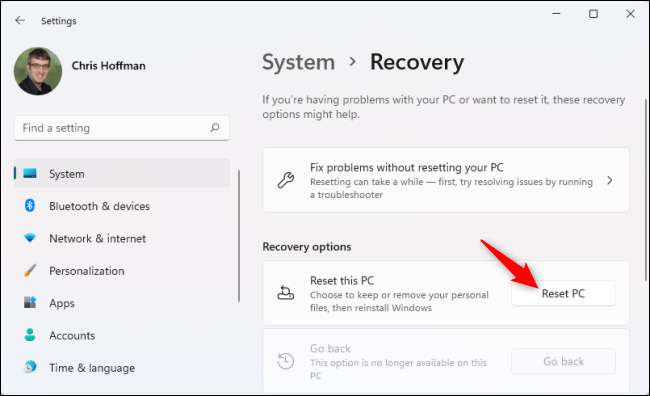
Selezionare "Rimuovi tutto" per avere Windows Rimuovere tutti i file durante il processo di reset.
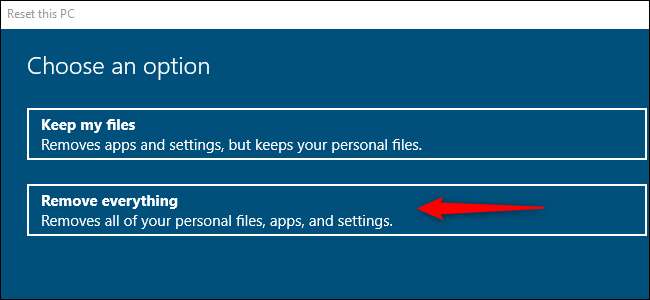
Seleziona "Reinstallazione locale" o "Download cloud", funzionerà per questo processo. Se non sei sicuro di scegliere, ti consigliamo di selezionare "Reinstallazione locale" per evitare il grande download.
" Download cloud. "È utile se i file di sistema operativi Windows locali sono danneggiati e il reset questo processo PC non funzionerà diversamente. Inoltre, credimi o no, il download cloud può essere più veloce del reinstallazione locale come Windows deve solo scaricare i file di installazione anziché rimontare i file dai file sul disco rigido del computer, dipende dalla velocità della connessione Internet.
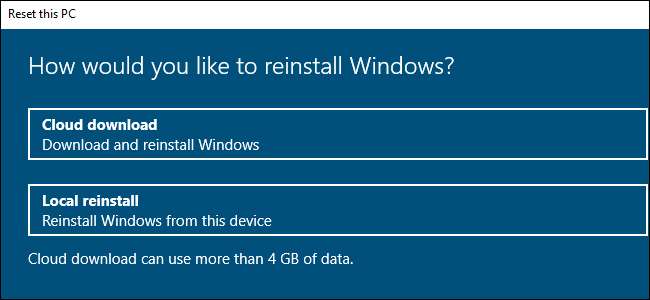
In Impostazioni aggiuntive, selezionare "Cambia impostazioni".

Pulire l'interruttore sotto "Dati puliti?" per impostarlo su "Sì". Con questa opzione abilitata, Windows "pulificherà l'unità" e renderà molto più difficile (teoricamente, praticamente impossibile) per recuperare i tuoi file
Windows avverte che questo processo potrebbe richiedere ore, come sempre, dipende dalla velocità e dalla dimensione dell'unità nel computer.
Ora puoi fare clic su "Conferma" e continuare attraverso il processo per ripristinare il tuo Windows 10 o Windows 11 PC e cancellare l'unità durante questo processo.
Avvertimento: Questo processo cancellerà tutti i file, le applicazioni e le impostazioni sull'unità, lasciandoti con un'installazione di Windows fresco senza alcun file. Assicurati di eseguire il backup di tutto per prima cosa.
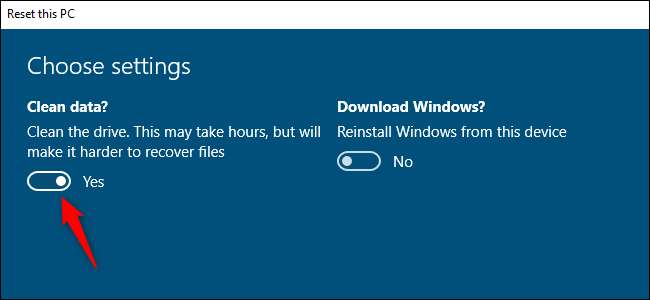
A proposito, Windows si riferisce a questo processo come "pulire l'unità" invece di pulirlo. Questo è diverso da il significato tradizionale di "pulizia" di un'unità in Windows , che in realtà si riferisce a rimuovere tutte le sue informazioni di partizione piuttosto che asciugarla.







